用PPT制作连线题交互-如何制作ppt连线题
由于PowerPoint的交互能力有限,单独使用PowerPoint制作的连线题并非传统意义上的连线题 。传统意义上的连线题应该能够在任意两个单击点处连线,并且能够对连线的正误进行判断并删除已经存在的连线 。这样的交互效果,不使用VBA是无法在PowerPoint课件中实现的 。
【用PPT制作连线题交互-如何制作ppt连线题】在PowerPoint课件中能够制作的连线题主要还是用于显示连线的正确结果,在制作时与填空题和选择题的制作思路相同 。那就是首先绘制正确的连线方式,然后为连接线段添加进入动画效果,并为动画指定触发器 。这样,在幻灯片播放时,就能够通过触发器控制连线的显示 。下面介绍连线题的具体制作方法 。
(1)在幻灯片中创建连线对象和连接线段 , 为连接线段添加进入动画 , 如图1所示 。
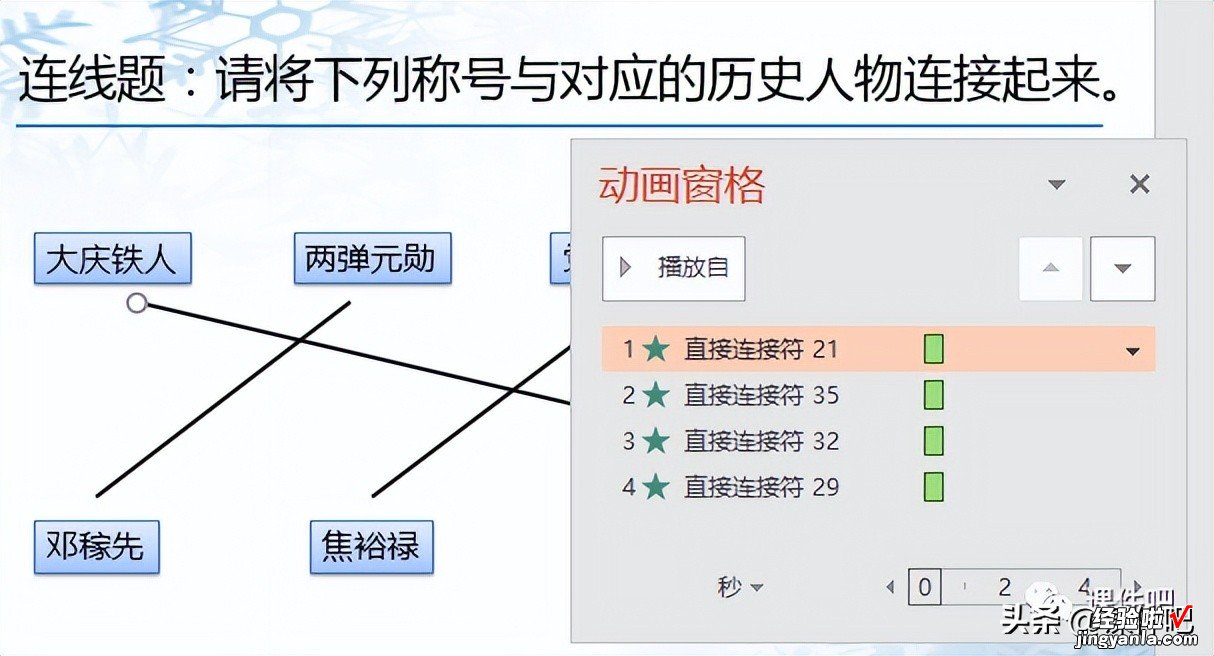
图1 添加进入动画效果
为了模拟画线效果,可以为线条添加“擦除”进入动画效果,同时根据画线的方向来设置动画的效果选项,如将从右上向左下绘制的三条线段的“擦除”动画的“效果选项”设置为“自左侧” , 如图2所示 。
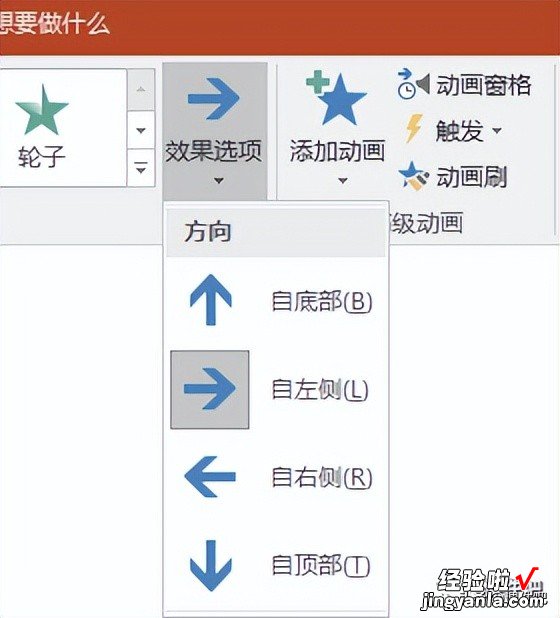
图2 设置“效果选项”
(2)为线段的进入动画效果指定触发器,如图3所示 。在幻灯片放映时,单击人名文本框即可获得连接称号和人名的连线效果,如图4所示 。
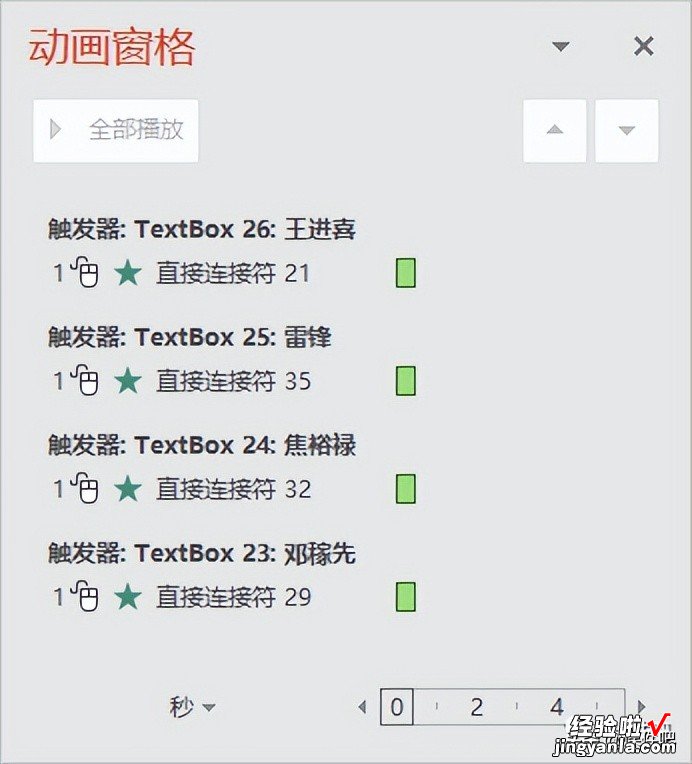
图3 为动画指定触发器

图4 获得连线效果
更多制作方法请单击观看相关的视频教程!
视频加载中...
